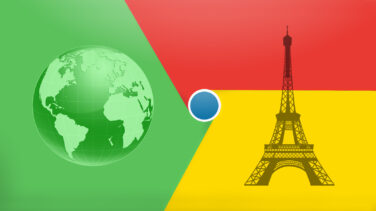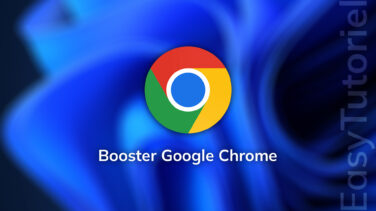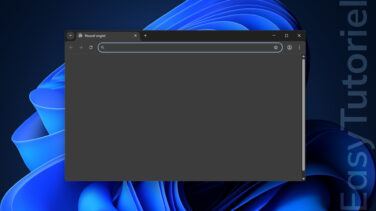Désactiver l'historique de navigation sur Google Chrome
Voulez-vous désactiver l'historique de navigation sur Chrome ?
Parfois nous aimons utiliser notre navigateur Chrome sans laisser des traces, en même temps, nous aimons garder nos sessions de connexion ouvertes.
Comme vous le savez il existe la méthode de navigation privée (mode incognito) qui permet de protéger sa vie privée pour certaines sessions de navigation, mais ce mode supprime aussi les cookies et ne contient pas les extensions Chrome.
Google Chrome enregistre par défaut tous les sites visités dans le fichier History de votre profil actif. Donc pour désactiver l'historique, nous allons dans un premier temps désactiver la synchronisation des données de navigation dans les serveurs de Google puis nous allons mettre le fichier History en lecture seule pour que les données de navigation ne soient pas écrites sur ce fichier.
Dans ce tutoriel, nous allons voir comment désactiver l'historique sur Chrome une fois pour toute.
Désactiver l'historique de Chrome sur Windows
1. Supprimer les données de navigation
Premièrement nous devons supprimer les données de navigation, pour ce faire ouvrez cette URL dans un nouvel onglet :
chrome://historyEnsuite cliquez sur "Effacer les données de navigation"
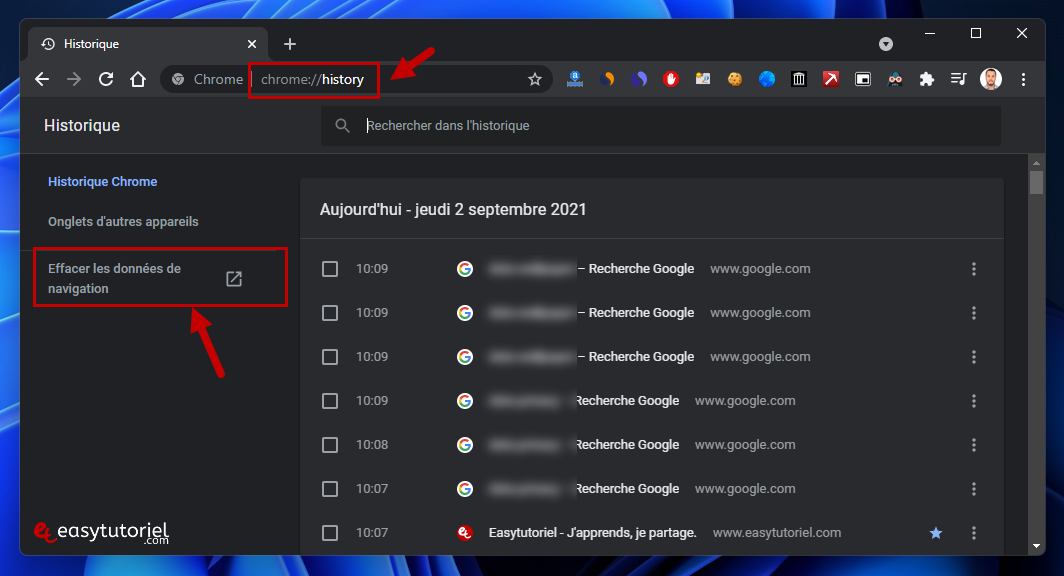
Mettez dans Période > "Toutes les données" et sélectionnez toutes les options ou seulement "Historique de navigation"
Cliquez sur "Effacer les données"
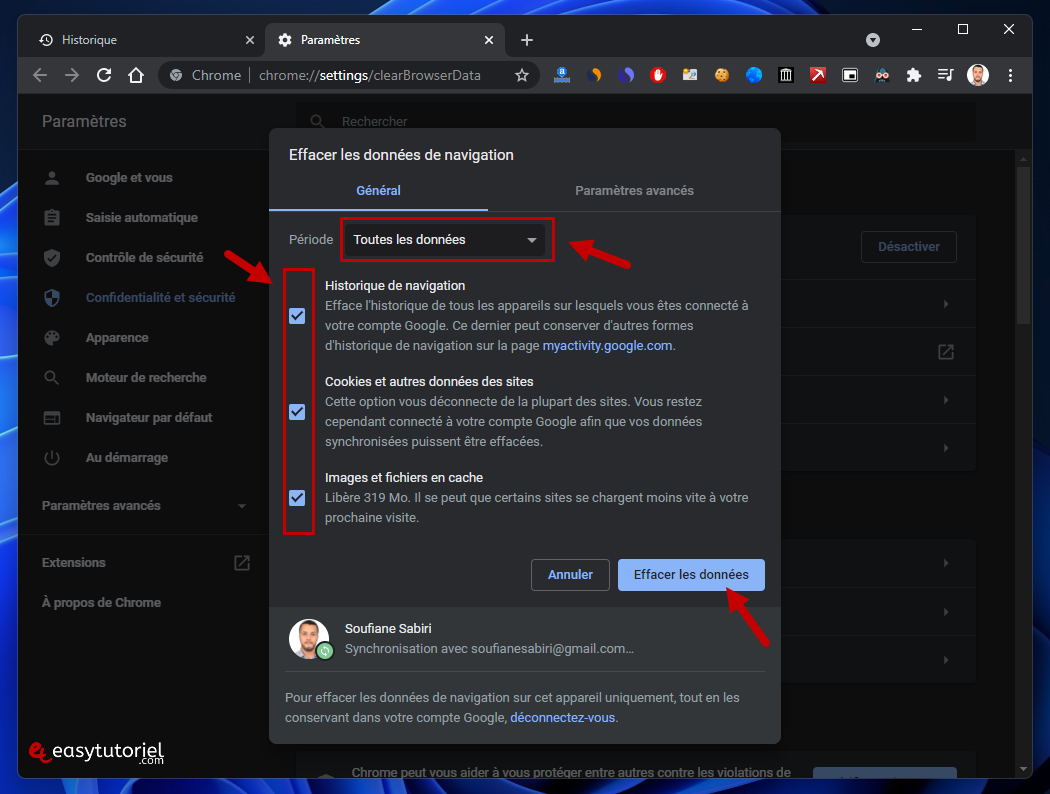
2. Désactiver l'historique de navigation sur Google.com
Connectez-vous à votre compte Google si vous avez activé la synchronisation pour ouvrez les paramètres de compte via "Gérer votre compte Google"
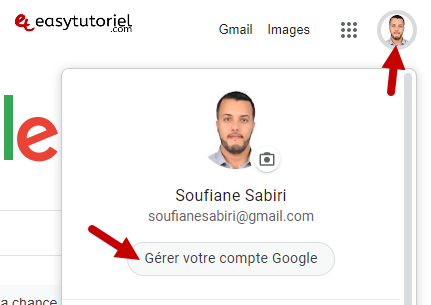
Ouvrez la page "Données et vie privée" puis cliquez sur "Activité sur le Web et les applications"
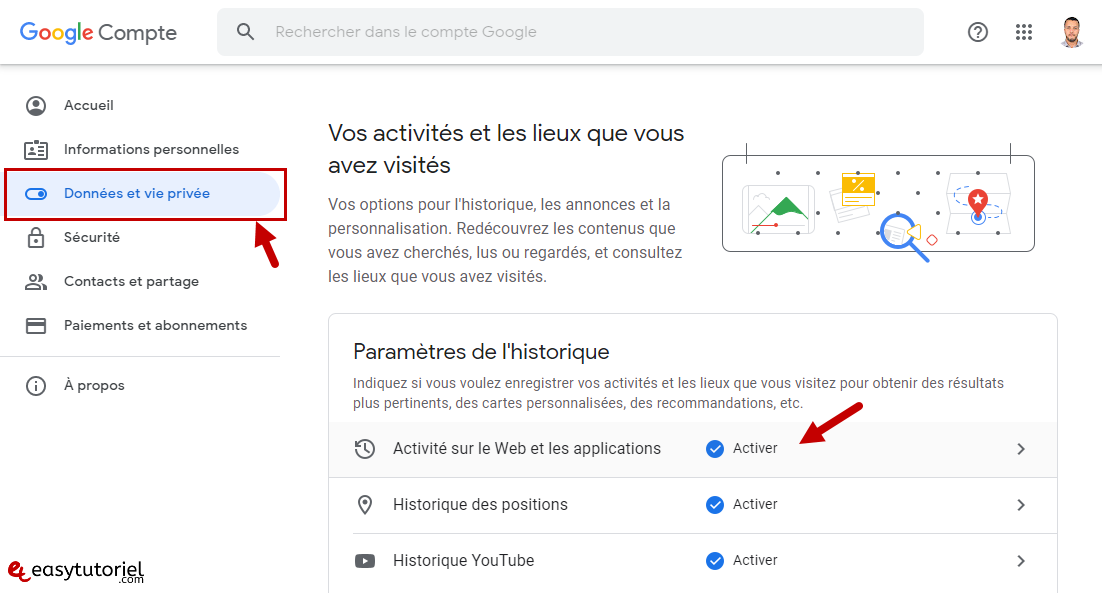
Cliquez ensuite sur "Désactiver"
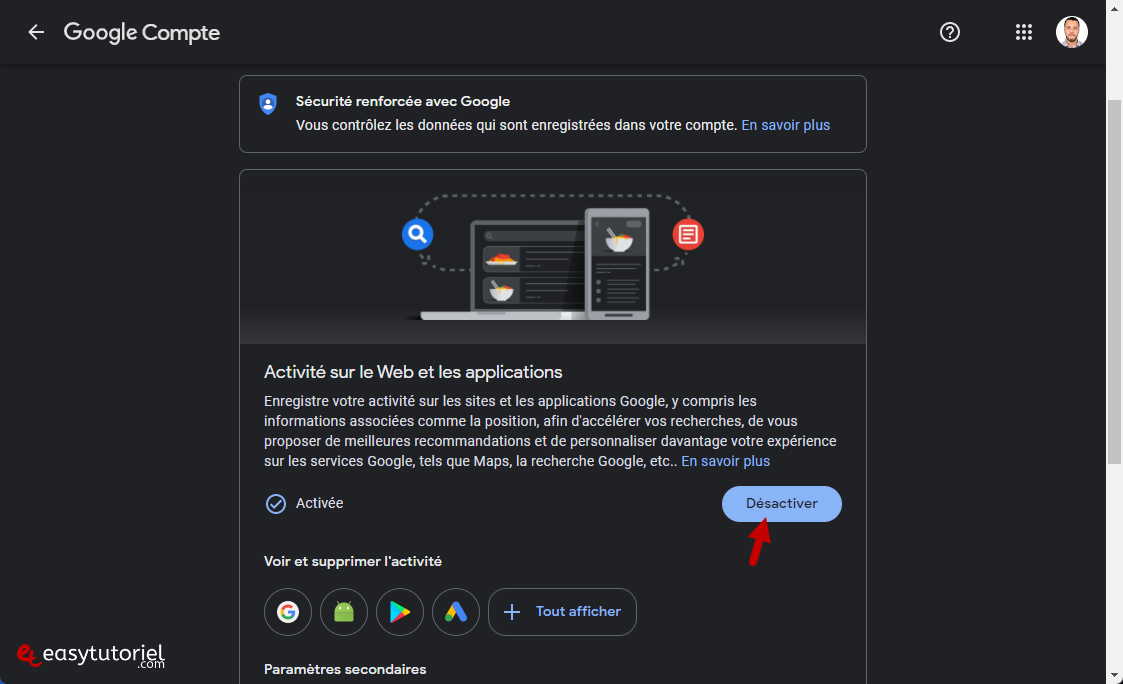
3. Mettre le fichier History en lecture seule
Ouvrez ensuite la page suivante dans un nouvel onglet :
chrome://versionPuis copiez le chemin dans "Chemin d'accès au profil"
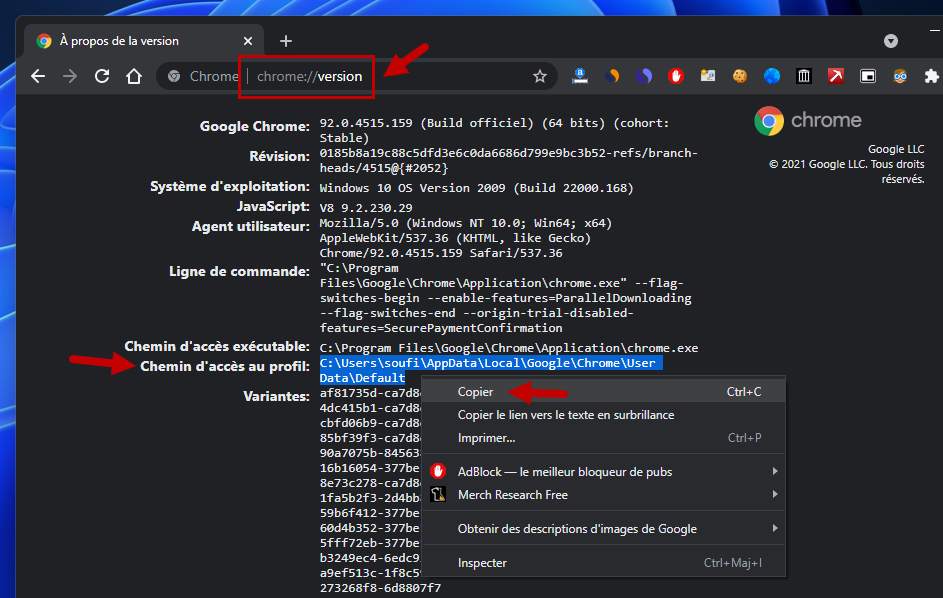
Ouvrez le chemin que vous avez recopié via Exécuter ou l'Explorateur de fichiers.
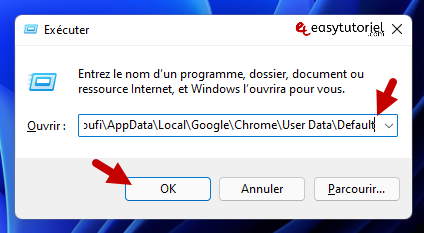
Localisez le fichier "History" puis ouvrez ses "Propriétés"
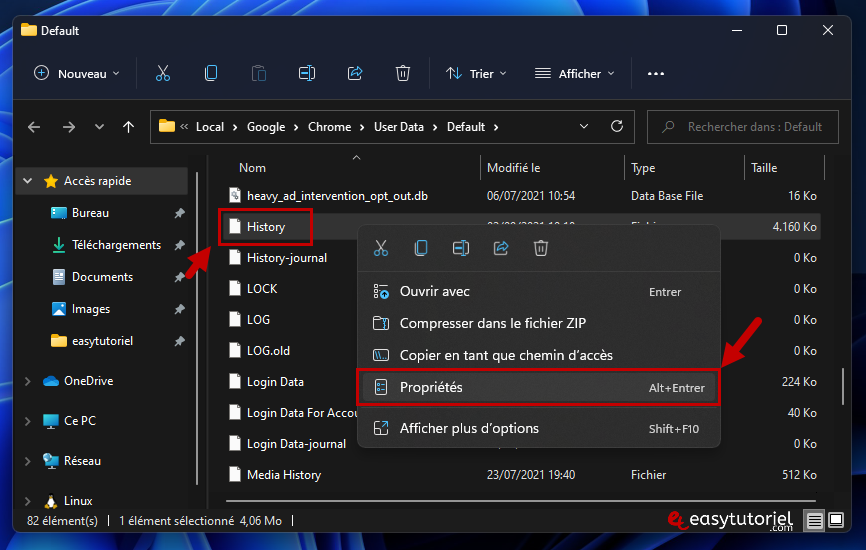
Cochez "Lecture seule" puis cliquez sur "OK" et redémarrez votre ordinateur (important)
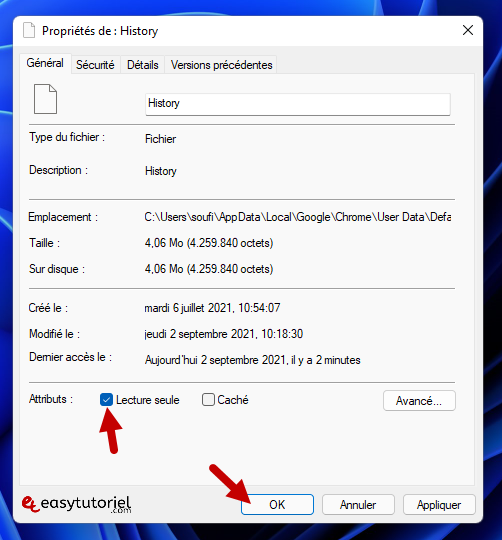
Après le redémarrage vous allez voir que l'historique n'est plus enregistré !
Si vous avez des questions n'hésitez pas à laisser un commentaire 😉